Cara Masuk Safe Mode Windows 10 – Merupakan salah satu sistem operasi paling populer dan cukup banyak digunakan di seluruh dunia. Windows memang memiliki banyak sekali kelebihan, diantaranya adalah user interface yang simple dan menarik serta adanya fitur Safe Mode.
Fitur ini mungkin tidak akan sering kita gunakan selama komputer atau laptop yang kita gunakan dalam keadaan baik-baik saja. Pasalnya, fitur Safe mode pada windows sendiri merupakan media yang akan digunakan untuk melakukan troubleshooting atau ketika kalian lupa password dan ingin melakukan reset password windows tersebut
[toc]
Dengan menggunakan fitur Safe Mode kita akan dapat memperbaiki laptop atau PC dengan mudah dan cepat baik itu karena masalah virus ataupun aplikasi yang tidak berjalan secara normal. Biasanya penggunaan fitur ini akan sering di lakukan para developer aplikasi windows ataupun para teknisi.
Apakah windows 10 juga memiliki fitur Safe Mode ini? Jelas karena seperti kamis katakan diatas, fitur ini ada pada seluruh versi OS Windows yang ada termasuk juga windows 10. Lalu bagaimana cara masuk Safe Mode di Windows 10? Ini adalah pertanyaan yang menarik.
Cara Masuk Safe Mode Windows 10 Terbaru
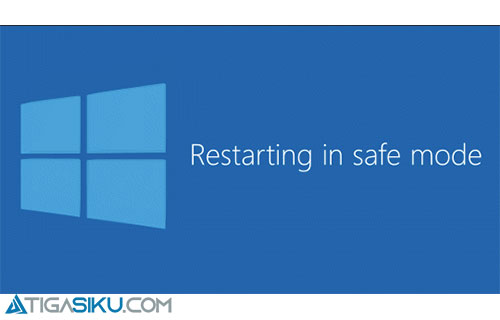
Sebenarnya cara masuk Safe Mode pada sistem operasi Windows yang seperti itu-itu saja. Namun seiring perkembangannya, termasuk pada windows 10, ada beberapa metode yang bisa kalian gunakan untuk bisa masuk ke fitur safe mode ini. Dan berikut adalah cara masuk safe mode Windows 10 yang bisa kalian gunakan.
Apa Pentingnya Fitur Safe Mode Windows 10 ?
Seperti kami sampaikan diatas, fitur safe mode pada windows 10 dan juga versi windows lainnya memang sangat penting keberadaannya. Karena melalui fitur ini kalian akan dapat melakuakn perbaikan seperti deriver, recovery system dan juga scan virus.
Dengan begitu jika terjadi masalah yang membuat windows 10 pada PC atau laptop kalian tidak bisa menyala atau error, maka kalian tidak perlu melakukan instal ulang windows 10 kalian. Melainkan kalian gunakan fitur safe mode ini saja untuk memperbaiknya.
Cara Masuk Safe Mode Windows 10
Seperti kami tulis diatas, ada cukup banyak metode atau cara masuk safe mode di Windows 10. Mulai dari menu system configuration, menu setting, login screen dan juga lewat tombol F8. Dan untuk penejasan masing-masing caranya dapat kalian lihat pada pembahasan tigasiku.com berikut ini.
1. Melalui System Configuration
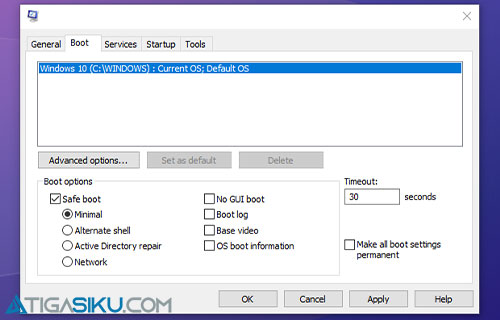
Cara pertama yang dapat kalian gunakan untuk masuk ke fitur safe mode di Windows 10 adalah dengan menggunakan system configuration (msconfig). Dan caranya adalah sebagai berikut.
1. Buka Start Menu pada laptop atau PC kemudian ketikan System Configuration dan silahkan pilih.
2. Atau kalian juga bisa menggunakan tombol Windows + R bersamaan kemudian ketikan msconfig dan Enter.
3. Setelah itu akan muncul jendela system configuration. Pilih tab Boot pada bagian atas dan centang pada Safe Boot. Disini ada 4 pilihan menu yang bisa kalian gunakan yaitu :
- Minmal : Untuk membuka safe mode dengan menjalankan driver dan juga services yang memang kalian perlukan saja.
- Alternate Shell : Untuk masuk safe mode dengan perintah Command Promot atau tanpa menggunakan GUI Windows. Menggunakan ini perlu memiliki pengetahuan coding Command Text.
- Active Directory Repair : Untuk masuk Safe Mode dengan memberikan berbagai macam akses informasi untuk komponen perangkat keras komputer. Biasanya digunakan untuk memperbaiki hardware.
- Network : Untuk masuk safe mode dengan menggunakan tampilan GUI Windows dan hanya menjalankan driver dan services yang di gunakan untuk keperluan akses jaringan.
4. Setelah memilih opsi Safe Mode silahkan kalian lanjutkan dengan menekan Enter atau klik OK.
5. Nanti akan muncul jendela baru guna mengkonfirmasi untuk melakukan restart dan masuk ke safe mode pada Windows 10.
2. Lewat Advanced Startup ( Settings)
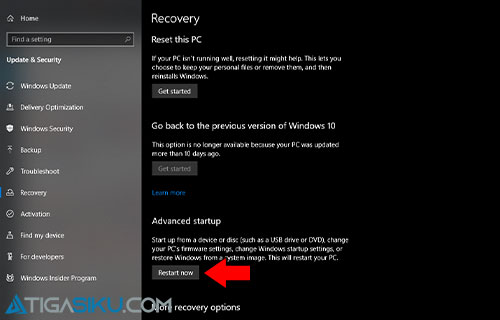
Cara masuk safe mode windows 10 yang selanjutnya yaitu melalui menu Advance Startup yang ada di pengaturan Windows 10. Cara menggunakannya adalah sebagai berikut.
- Masuk ke menu Settings windows 10 dengan cara klik Start Menu dan pilih Settings.
- Kemudian silahkan kalian pilih menu Update & Security dan pilih Recovery.
- Sampai disini silahkan kalian klik menu Restart Now yang ada pada bagian Advanced Startup.
- Setelah itu kalian akan dibawa masuk ke menu Recovery Mode. Pilih Continue > Troubleshoot > Turn Off Your PC.
- Kemudian pilih menu Troubleshoot.
- Lanjutkan dengan memiliki Advanced Option.
- Kemudian pilih menu Startup Settings > Restart.
- Setelah masuk menu Startup Settings silahkan pilih Safe Mode.
- Tekan tombol F4 untuk membuka mode Safe Mode.
3. Via Shift + Restart (Login Screen)
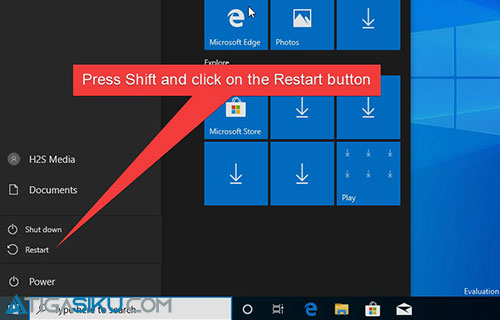
Kemudian cara masuk Safe Mode Windows 10 yang tidak kalah mudahnya dari dua metode diatas yaitu dengan menggunakan Login Screen. Cara ini bisa di bilang cukup mudah bahkan sama mudahnya dengan cara menghapus windows.old yang sudah kami sampaikan sebelumnya.
- Pertama yang perlu kalian lakukan adalah klik Star Menu.
- Arakhan krusor ke menu Power dan klik kanan pada menu tersebut untuk memunculkan Pilihan Power.
- Silahkan kalian tekan tombol Shift pada keyboard sambil kalian klik opsi Restart.
- Otomatis kalian akan di bawah ke menu Recovery Mode.
- Pada halaman ini silahkan pilih Troubleshoot > Advanced Option > Startup Settings > dan klik Restart.
- Silhkan pilih tipe Safe Mode yang kalian inginkan.
- Aatau bagi kalian para pemula untuk menggunakan F4 agar masuk ke mode Safe Mode standar.
4. Menggunakan Tombol F8
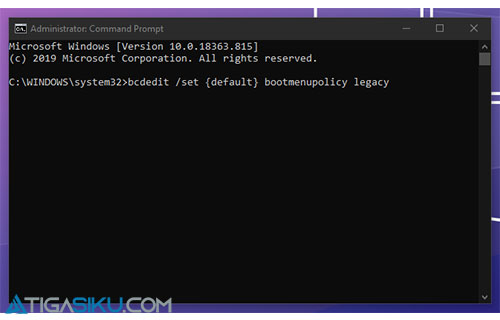
Dan cara terakhir untuk bisa masuk ke Safe Mode pada windows 1o yang paling mudah adalah dengan menggunakan tombol khusus yaitu tombol F8. Yang dimana cara ini merupakan cara paling sering dan paling umum digunakan sejak jaman dahulu.
Namun untuk menggunakan metode atau cara ini kalian harus melakukan sedikit pengaturan melalui menu CMD. Hal tersebut perlu di lakukan karena pada Windows 10 cara ini sudah di tiadakan dengan alasan untuk mempercepat booting Windows.
Akan tetap meski sudah di tiadakan, ada sebuah cara khusus yang bisa mengemablikan fungsi F8 sebagai cara masuk safe mode Windows 10. Nah caranya adalah sebagai berikut.
- Silahkan klik kanan pada Star Menu dan pilih Comand Prompt (Admin).
- Pilih YES apabila muncul konfirmasi.
- Setelah terbuka silahkan ketikan perintah berikut ini bcdedit /set {default} bootmenupolicy legacy dan tekan Enter.
- Setelah itu silahkan kalian restart PC atau laptop kalian dengan sistem operasi Windows 10 dan tekan F8 pada keyboard berulang kali untuk bisa masuk ke menu Safe Mode.
- Untuk mengembalikan fungsi F8 silahkan kalian buka CMD dan ketikan perintah bcedit /set {default} bootmenupolicy standard kemudian tekan Enter.
Seperti itulah panduan cara masuk Safe Mode windows 10 yang bisa kami share pada kalian semua. Dengan mengetahui beberapa cara atau metode diatas tentu saja kalian akan bisa melakukan perbaikan PC atau Laptop kalian dengan mudah.
Dan yang pasti semua metode atau cara yang kami sampaikan diatas benar-benar bisa digunakan untuk mengakses atau untuk masuk ke Safe Mode karena sudah mimin praktekan.